cad转换成可编辑pdf文件:简单实用的3种方法
在工程设计和文档共享领域,将cad转换成可编辑pdf文件是一项非常实用且常见的需求。将CAD文件转换为PDF格式,不仅可以方便文件的共享和查看,还能在一定程度上保留原始设计的细节和可编辑性。那么在接下来的内容中,本文将为有需要的小伙伴们分享三种简单又实用的CAD转PDF方法,帮助大家提升工作效率,优化文件管理流程。

1.使用迅捷PDF转换器在线网站
迅捷PDF转换器在线网站是一个在线文件转换工具,支持多种文件格式之间的转换,其中包括CAD到PDF的转换。其优势在于无需安装任何软件,只需在浏览器中打开网页即可使用,方便快捷。在转换方面,网站提供了多种转换选项,可根据需求进行选择。
操作步骤:
①打开在线网站,在功能栏中找到【CAD转PDF】功能,点击进入。
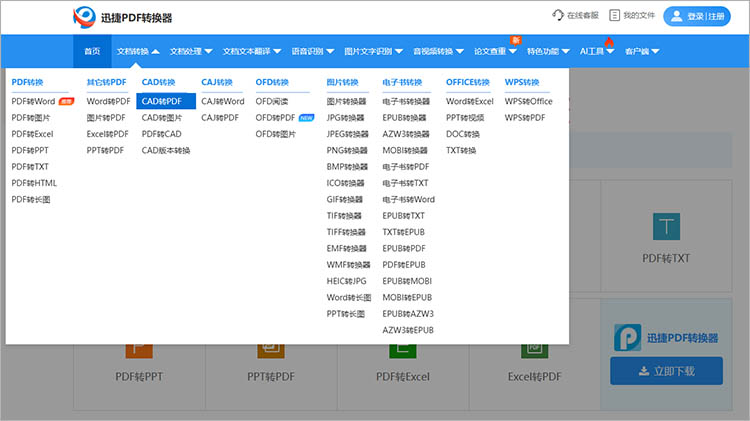
②通过【点击选择文件】按钮,上传需要转换的CAD文件。支持上传多种CAD格式,如DWG、DXF等。
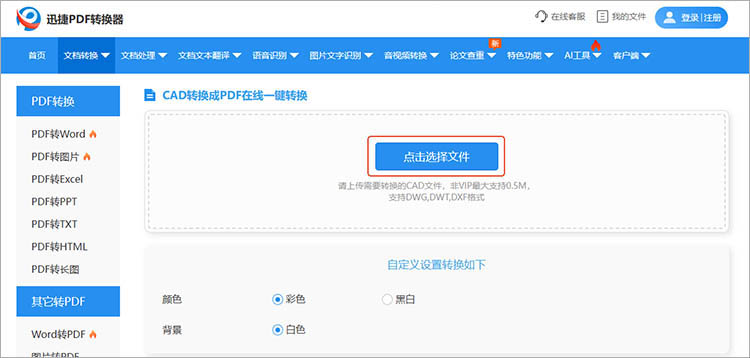
③成功上传文件后,可以根据需要设置一些转换参数。点击【开始转换】,网站就会将CAD文件转换为PDF。
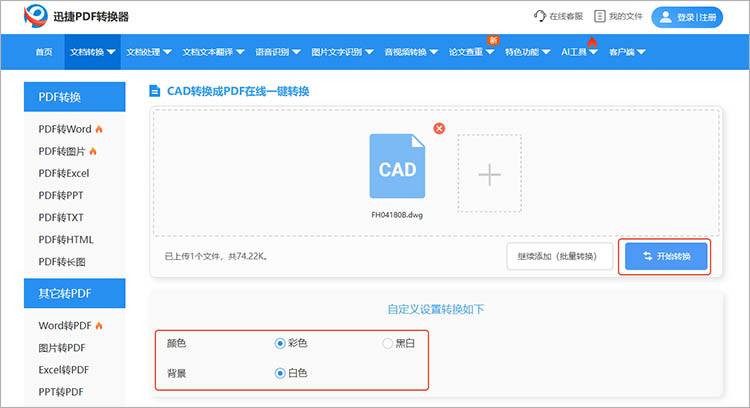
④转换完成后,在线网站将提供PDF文件的下载按钮,点击将PDF文件保存到本地计算机中。
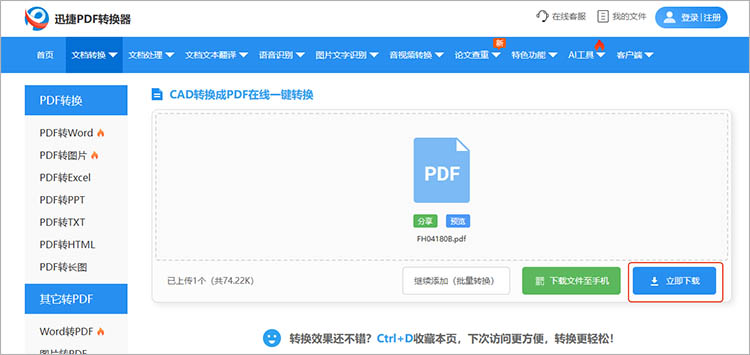
2.使用迅捷CAD转换器
迅捷CAD转换器是一款专业的CAD文件转换工具,支持多种CAD格式之间的转换,以及CAD文件到PDF文件的转换。与在线网站相比,迅捷CAD转换器具有更强大的功能和更稳定的性能。它支持批量转换,可以一次性将多个CAD文件转换为PDF文件,大大提高了工作效率。
操作步骤:
①启动软件,在软件首页选择【CAD转PDF】功能,点击进入。
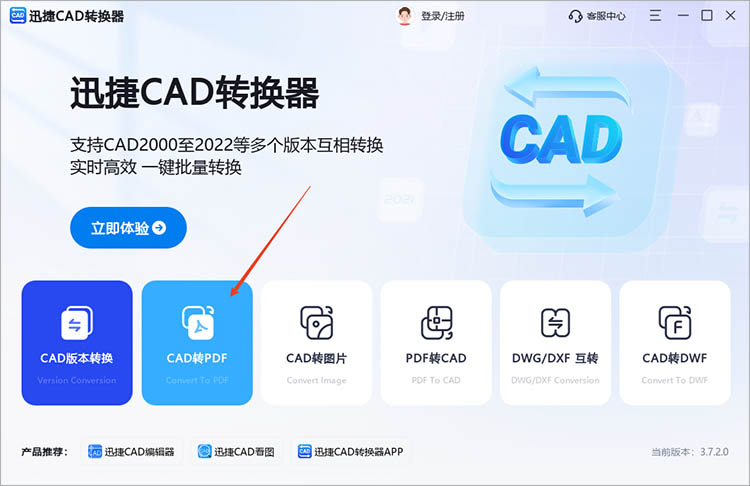
②点击【添加文件】/【添加文件夹】,在弹出的窗口中找到并选择需要转换的CAD文件。
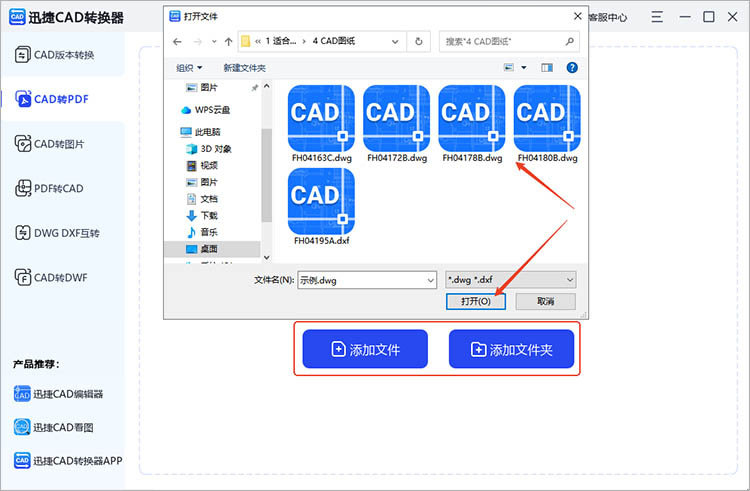
③成功上传后,在界面下方对转换的相关设置进行调整。随后,点击【全部转换】,软件将自动运行进行转换操作。
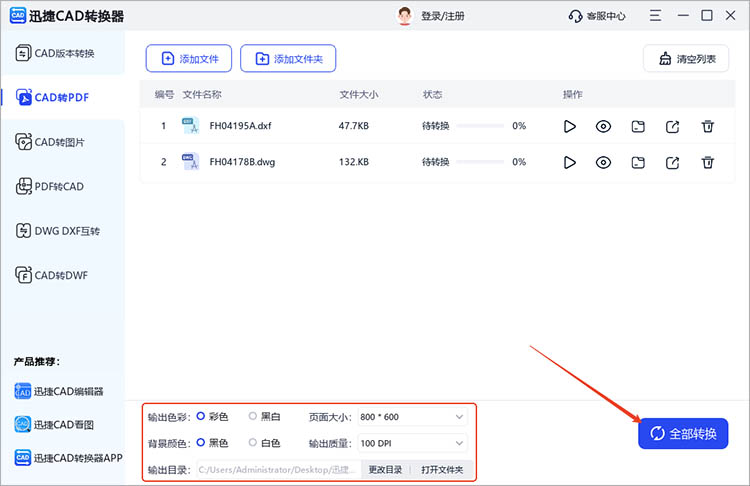
3.使用迅捷CAD编辑器
迅捷CAD编辑器是一款专业的CAD文件编辑工具,除了可以编辑CAD文件外,还可以将CAD文件转换为PDF文件。如果你需要在转换CAD文件之前对其进行一些修改,那么迅捷CAD编辑器会是一个不错的选择。
操作步骤:
①使用迅捷CAD编辑器打开需要转换的CAD文件,在顶部的功能栏中找到【保存为PDF格式文档】按钮。
②点击按钮,在弹出的窗口中选择合适的保存位置,修改转换后的文件名,然后点击【保存】就可以完成CAD转PDF。
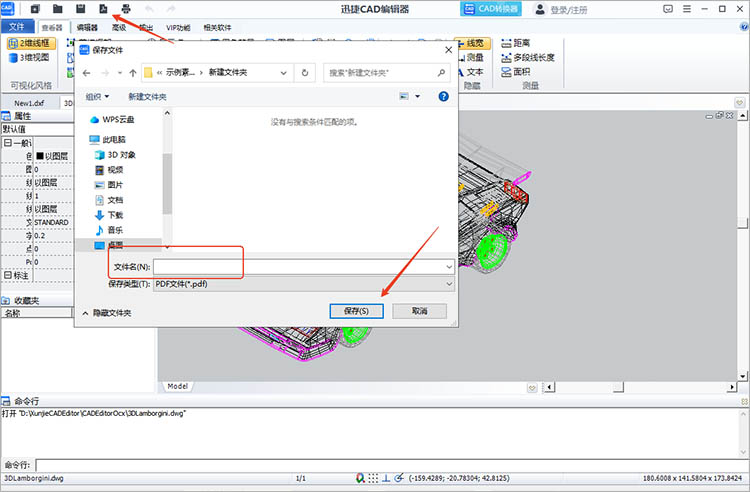
在工程设计与文档共享领域,将CAD转换成可编辑PDF文件是提升工作效率与优化文件管理流程的关键操作。通过上述三种方法,都能满足不同场景下的需求。希望这些方法能助力大家更好地完成CAD转PDF任务,让文件处理更加得心应手。
相关文章
图片怎么转换成cad?让设计更高效的3个实用方法
图片怎么转换成cad?在现代设计工作中,CAD软件已成为不可或缺的工具,而将图片快速转换成CAD格式则是提升工作效率的关键步骤之一。无论是将手绘草图转化为数字文件,还是将现有的平面设计以矢量形式重新呈现,掌握图片如何转换成CAD的方法都能为设计师节省宝贵的时间和精力。接下来,我们将介绍3个实用的方法,帮助你轻松完成这一过程,让设计工作更高效、更专业。
dwg转换jpg图片格式怎么转?4种实用方法轻松搞定
dwg转换jpg图片格式怎么转?在工作和学习中,我们经常会遇到需要将DWG文件转换为JPG 图片格式的情况。DWG是一种常见的CAD文件格式,主要用于存储二维和三维设计数据,而JPG是一种广泛使用的图片格式,具有较好的兼容性和较小的文件体积,便于在网页、报告、演示文稿等场景中展示和分享。以下是4种实用的CAD转图片方法,帮助你轻松完成转换。
cad转换低版本怎么弄?分享cad版本转换的多种方法
在工程设计领域,CAD软件是不可或缺的工具,随着软件版本的不断更新迭代,有时我们可能需要在不同版本的CAD软件之间转换文件,特别是将高版本CAD文件转换为低版本,以便与团队成员或客户共享。那么,cad转换低版本怎么弄?借助下面的方法,我们可以轻松完成CAD版本转换,一起来看看吧。
CAD怎么保存成JPG图片
如果大家想要不下载CAD阅读器就查看CAD图纸中的内容的话,可以将其保存为JPG图片的形式。现在有很多的小伙伴不知道CAD怎么保存成JPG图片,下面小编就为大家分享看看。
CAD转图片格式后不清晰怎么办
在工作中我们有时会进行一些CAD转图片或转PDF类似的操作,前几天有朋友问到CAD转图片格式后不清晰怎么办,小编特意查找了一些内容,今天为大家分享CAD转图片不清晰的解决方法看看。

 ”
” ”在浏览器中打开。
”在浏览器中打开。

